WordPress'te Planlanmış Bakım Hatası İçin Kısa Süreli Kullanılamıyor Hatası Nasıl Onarılır
Yayınlanan: 2020-10-26“WordPress Kısa Süreli Bakım İçin Kullanılamıyor. Dakikada Geri Kontrol Edin ”? Bu hata normalde WordPress'in çekirdek dosyalarını, eklentilerini veya temalarını yükseltirken ortaya çıkar.
Pratik olarak, sizi bakım modunda tutan yükseltme WordPress sitenizde bitmez.
Bu gönderide, size nasıl düzeltileceğini öğreteceğiz “ WordPress planlı bakım için kısa süreliğine kullanılamıyor. bir dakika içinde tekrar kontrol edin ”hataları. Ayrıca gelecekte bu hatayı neden ve nasıl önleyeceğinizi de öğreteceğiz.
Neden “WordPress Planlanmış Bakım İçin Kısa Bir Süre Kullanılamıyor. Dakikada Tekrar Kontrol Edin” Hatası Oluşuyor mu?
Teknik olarak bakım sayfası bir arıza değildir. Bir bildirim sayfası var gibi görünüyor.
Güncelleme işlemi sırasında uygun yükseltme dosyalarını sunucunuza indirin, bunları kaldırın ve ardından güncellemeyi yükleyin.
WordPress ayrıca web sitesini bakıma alır ve “WordPress Planlanmış Bakım İçin Kısa Sürede Kullanılamıyor. Bir Dakika Sonra Tekrar Kontrol Edin.”
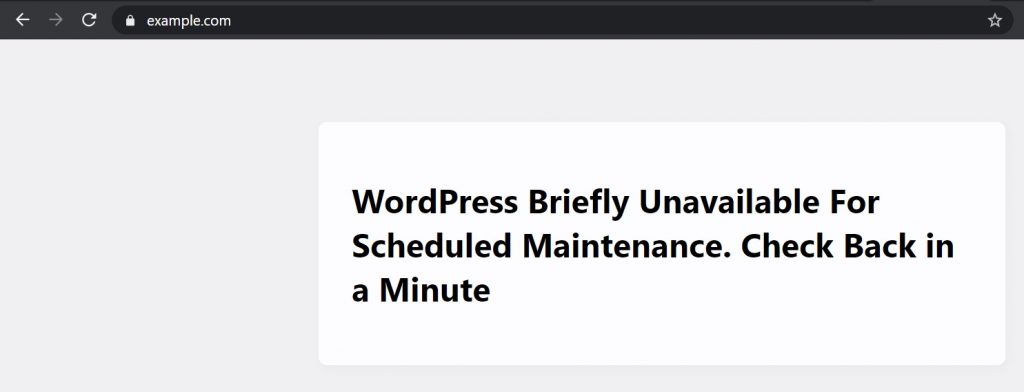
WordPress geçici bir . Bakım modu bildirimine neden olmak için web sitenizin kök klasöründeki bakım dosyasını .
Tümü normal çalışıyorsa, bu mesajın yalnızca birkaç saniye görünmesi mümkündür. Yükseltme tamamlandıktan sonra, bakım dosyası WordPress tarafından bakım modunda otomatik olarak kaldırılır.
Bununla birlikte, genellikle yavaş bir WordPress sunucu yanıtı veya düşük bellek hatası nedeniyle, yükseltme komut dosyası işlemi duraklatacaktır. Bu senaryoda, WordPress, Web Sitesini bakım modundan devre dışı bırakamaz.
Başka bir deyişle, site bakım bildirimini göstermeye devam ediyor ve manuel olarak düzeltmeniz gerekiyor.
Planlanmış Bakım Hatası İçin Kısa Süreli Kullanılamayan WordPress Nasıl Onarılır?
Tek yapmanız gereken, web sitenizi bakım modundan çıkarmak için FTP kullanarak bu sitedeki kök klasörden .maintenance dosyasını silmek.
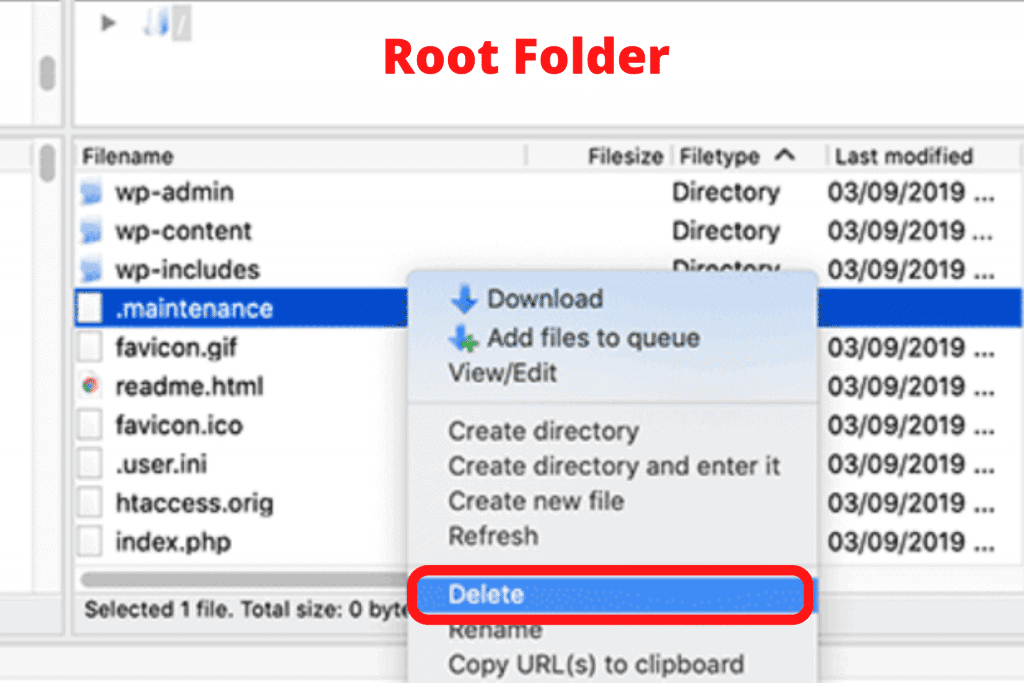
WordPress Kök Dizininiz.maintenance dosyasını bulamıyorsa, FTP istemcinizin dosyaları gizli tipte gözden geçirdiğinden emin olun.
Menü çubuğundan Sunucu >> Gizli dosyaları göstermeye zorla'ya basarak gizli dosyaların görünmesine izin vermek için Filezilla'yı kullanabilirsiniz.
.Maintenance dosyası silindikten sonra bakım modu sitenizden ayrılacaktır ve hata düzeltilebilir.
FTP ile nasıl çalışacağınızı bilmiyorsanız, dosya yöneticisine gidip onarılan dosyayı dosya yöneticisinden kaldırarak dosyaları WordPress barındırma panelinden bile kaldırabilirsiniz.

Gelecekteki WordPress Bakım Modu Nasıl Önlenir?
Web barındırma sunucunuzdaki “WordPress Planlanmış Bakım İçin Kısaca Kullanılamıyor” durumunun yavaş bir sunucu yanıt hatasından kaynaklandığını zaten biliyoruz.
Bu hatayı önlemenin en iyi yolu, bir barındırma programına yükseltmektir. Üstün barındırma performansı sunan bu WordPress yönetimli barındırma şirketlerinden birine gitmenizi öneririz.
Daha yüksek bir barındırma planına yükseltme seçeneği yoksa, eklentiyi ve temayı tek tek güncellemenizi öneririz.
Kullanıcılar genellikle herhangi bir eklentinin altındaki yükseltme simgesine kolayca basmayı tercih eder. WordPress daha sonra güncelleme komutunu değiştirir, ancak milisaniyelik bir gecikme bile bir çakışmanın web sitenizi bakım moduna sokmasına neden olabilir.
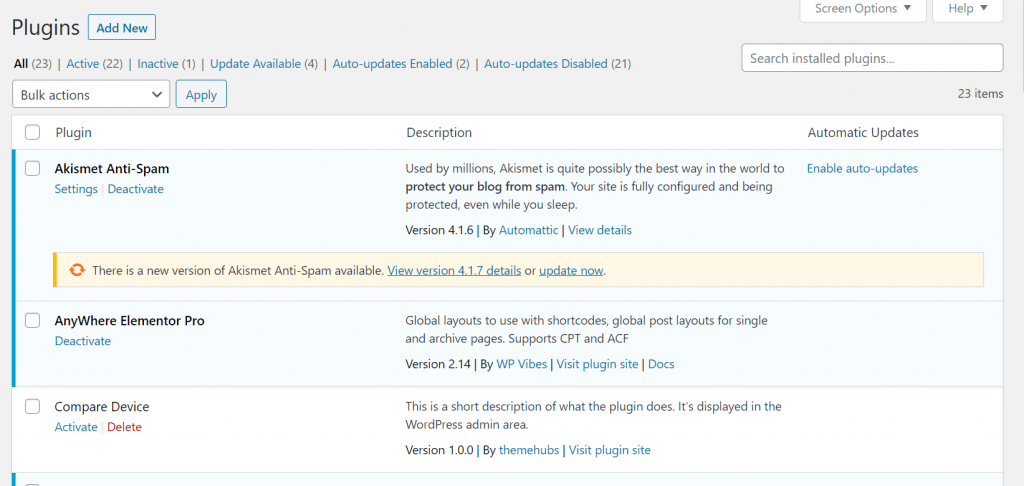
Yükseltme sayfasına kolayca tıklamak yerine, bir seferde bir eklentiyi sabırla yükseltin.
Bakım Modu Bildirimi Nasıl Yapılandırılır?
Otomatik bakım mesajını görmeyi bırakmanın daha kolay bir yolu, herhangi bir değişiklik eklemeden önce WordPress web sitenize manuel olarak bir bakım modu eklemektir.
Bunu başarmanın en kolay yolu, SeedProd eklentisi indirme ve aktivasyonudur. En yaygın WordPress bakım eklentisidir.
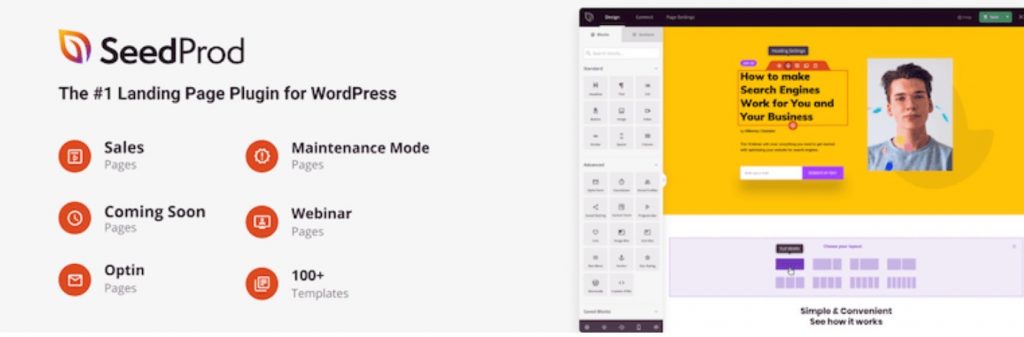
İşte izlemeniz gereken en kolay adımlar:
- İndirme ve Etkinleştirme İşlemini Tamamlayın
- Ayarlar >> Çok Yakında Pro'ya gidin
- Bakım Sayfasının altında, 'Bakım modunu etkinleştir' seçeneğinin bulunduğu kutuyu işaretleyin
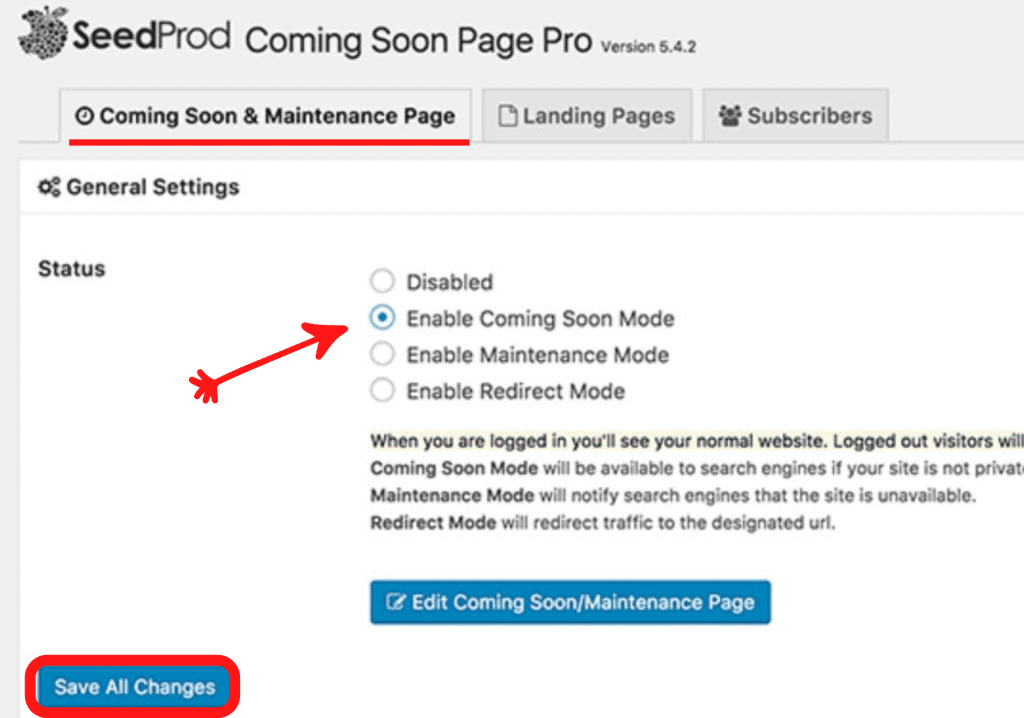
Ardından 'Yakında Düzenle/Bakım Sayfasını Düzenle' düğmesine basmalısınız. Bu, SeedProd teması için özelleştiricinin kilidini açar. Bir tema seçebilir ve onu güzel bir web sitesi bakım modu sayfası oluşturmak için uyarlayabilirsiniz.
Her güncelleme yaptığınızda sitenizin bakımı elle yapılmayacaksa, artık WordPress'te eklenti kullanmadan bir bakım sayfası oluşturabilirsiniz.
Masaüstünüzde bakım.php adlı bir dosya oluşturun ve şuraya yapıştırın:
<?php $protocol = $_SERVER["SERVER_PROTOCOL"]; if ( 'HTTP/1.1' != $protocol && 'HTTP/1.0' != $protocol ) $protocol = 'HTTP/1.0'; header( "$protocol 503 Service Unavailable", true, 503 ); header( 'Content-Type: text/html; charset=utf-8' ); ?> <html xmlns="http://www.w3.org/1999/xhtml"> <body> <h1>We are updating the site, please check back in 30 minutes.</h1> </body> </html> <?php die(); ?>Bu dosyayı WordPress sitenizin wp-content dizinine yüklemeniz gerekecek.
Artık WordPress, web sitenizi her güncellediğinizde bakım modu sırasında bu sayfayı gösterecektir. Bu sayfayı tasarlamak için her zaman CSS kullanabilirsiniz.
Özetle
Tebrikler, sonunda WordPress'in Planlanmış Bakım İçin Kısa Bir Süre Kullanılamaması sorununu nasıl çözeceğinizi öğrendiniz. Dakikada Tekrar Kontrol Edin. Ayrıca ziyaretçilerin bir kısmı bize WordPress Sayfalandırması Nasıl Eklenir sorusunu da sordular. Bununla ilgili özel makaleyi kontrol edin.
Ziyaretçilerden gelen her türlü öneriyi kabul ediyoruz çünkü bu bizi her zaman gelişmeye motive ediyor. Aşağıda yorum yapmaktan çekinmeyin.
